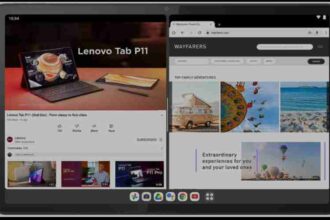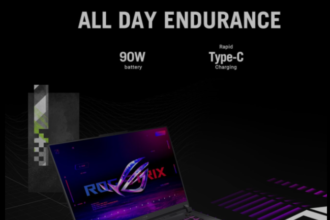يعد جهاز التوجيه اللاسلكي وكلمات مرور شبكة Wi-Fi الخاصة بك خط الدفاع الأول في تأمين شبكتك المنزلية والأجهزة المتصلة بها. مع تزايد استهداف المتسللين لأجهزة التوجيه التي تستخدم كلمات مرور افتراضية أو ضعيفة، فمن المهم معرفة كيفية تغيير باسورد الواى فاي Wi-Fi و جهاز الراوتر Router. سيرشدك هذا الدليل الشامل خلال العملية خطوة بخطوة لتحديث مسؤول جهاز التوجيه وكلمات مرور Wi-Fi للعلامات التجارية الكبرى مثل NETGEAR وLinksys وTP-Link وASUS والمزيد.
لماذا تغيير باسورد الواى فاي Wi-Fi و جهاز الراوتر Router؟
فيما يلي بعض الأسباب الرئيسية التي تدفعك إلى تحديث كلمات مرور جهاز التوجيه والشبكة اللاسلكية بشكل دوري:
- منع الوصول غير المصرح به – كلمات المرور الافتراضية معروفة على نطاق واسع مما يسهل على الآخرين القريبين الوصول إلى شبكتك وأجهزتك. كلمات المرور القوية الفريدة تمنعهم.
- تقوية الهجمات ضد الهجمات – يستخدم المتسللون برامج ضارة لاقتحام أجهزة التوجيه بكلمات مرور ضعيفة والسيطرة عليها. كلمات المرور المحدثة تخفف من هذه المخاطر.
- أفضل الممارسات الأمنية – يعد تغيير الإعدادات الافتراضية من أفضل الممارسات الأساسية لأمن الشبكة والتي يوصي بها بائعو أجهزة التوجيه وخبراء الأمن السيبراني.
- حماية الخصوصية – تمنع كلمات مرور Wi-Fi القوية المتلصصين من التنصت على نشاطك على الإنترنت عند الاتصال بالشبكة.
- تجديد بيانات الاعتماد المخترقة – إذا كنت تشك في أن كلمات المرور السابقة قد تم اختراقها أو تسريبها أثناء الاختراق، فإن تغييرها يمسح السجل نظيفًا.
ما هو عدد المرات التي يجب عليك فيها تغيير كلمات مرور جهاز التوجيه وشبكة Wi-Fi؟
يوصي خبراء الأمن السيبراني بتغيير كلمات مرور مسؤول جهاز التوجيه وشبكة Wi-Fi كل 3 إلى 6 أشهر كقاعدة عامة جيدة. أو يمكنك أيضًا القيام بذلك سنويًا.
قد يكون هناك ما يبرر إجراء تغييرات متكررة على كلمة المرور في بعض الظروف – على سبيل المثال، إذا لاحظت نشاطًا غريبًا على الشبكة مما يجعلك تشعر بالقلق من تعرض بيانات الاعتماد الحالية للخطر.
يمكنك أيضًا اختيار تحديث كلمات مرور جهاز التوجيه وشبكة Wi-Fi بشكل دوري بعد وجود زوار في منزلك، مثل ضيوف المنزل الذين منحتهم إمكانية الوصول المؤقت إلى شبكة Wi-Fi أثناء إقامتهم. وهذا يمكن أن يحد من الوصول في المستقبل.
ما الذي يجعل جهاز التوجيه وكلمة مرور Wi-Fi جيدين؟
عند تغيير كلمات مرور جهاز التوجيه والشبكة اللاسلكية، اتبع هذه النصائح للتأكد من أن بيانات الاعتماد الجديدة آمنة قدر الإمكان:
- الطول – استخدم كلمات مرور أطول تحتوي على أكثر من 14 حرفًا لمزيد من الأمان. يزيد الطول الإضافي من صعوبة التخمين أو هجمات القوة الغاشمة.
- التعقيد – امزج الأحرف الكبيرة والصغيرة مع الأرقام والرموز الخاصة في كلمات المرور لجعلها أكثر تعقيدًا.
- تجنب كلمات القاموس – استخدام الكلمات العادية فقط يجعل كلمات المرور عرضة لهجمات القاموس. اختر مجموعات عشوائية من الحروف والأرقام والرموز.
- تجنب المعلومات الشخصية – لا تقم بتضمين أشياء مثل اسمك أو تاريخ ميلادك أو عنوانك أو أي معلومات شخصية أخرى قد تسمح لشخص يعرفك بتخمين كلمة المرور.
- بيانات الاعتماد الفريدة – لا تعيد استخدام كلمات المرور القديمة. قم بتعيين بيانات اعتماد فريدة جديدة لجهاز التوجيه الخاص بك وشبكة Wi-Fi للحد من التعرض في حالة تعرضها للخطر.
- مدير كلمات المرور – استخدم أداة إدارة كلمات المرور لإنشاء بيانات اعتماد فريدة معقدة وتخزينها بشكل عشوائي لمزيد من الأمان والراحة.
الآن دعونا نلقي نظرة على العملية خطوة بخطوة لتغيير كلمات المرور على العلامات التجارية الأكثر شهرة لأجهزة التوجيه…
كيفية تغيير كلمة مرور مسؤول جهاز التوجيه NETGEAR
تعد أجهزة توجيه NETGEAR من بين الخيارات الأكثر شيوعًا للشبكات المنزلية والمكاتب الصغيرة. فيما يلي خطوات تسجيل الدخول وتحديث كلمة مرور مسؤول جهاز توجيه NETGEAR لتأمين الوصول إلى الإدارة:
- قم بتوصيل جهاز الكمبيوتر الخاص بك بجهاز التوجيه عبر إيثرنت أو Wi-Fi.
- افتح متصفح الويب وقم بزيارة routerlogin.net أو 192.168.1.1 للوصول إلى لوحة إدارة جهاز التوجيه.
- عند المطالبة، أدخل كلمة مرور جهاز التوجيه الحالي. غالبًا ما يكون الإعداد الافتراضي هو “كلمة المرور” أو “المسؤول”.
- في واجهة المستخدم الإدارية، انتقل إلى الإعداد > إعدادات جهاز التوجيه وحدد تعيين كلمة المرور.
- أدخل كلمة مرور المسؤول المخصصة الجديدة، وقم بتأكيدها، ثم انقر فوق تطبيق لحفظ التغييرات.
- ستقوم الآن بتسجيل الدخول باستخدام بيانات الاعتماد الجديدة الخاصة بك عند الوصول إلى إعدادات إدارة جهاز التوجيه.
تغيير كلمة مرور شبكة Wi-Fi لجهاز التوجيه NETGEAR
بالإضافة إلى كلمة مرور مسؤول جهاز التوجيه، يجب عليك أيضًا تغيير كلمات مرور الشبكة اللاسلكية لجهاز توجيه NETGEAR الخاص بك. فيما يلي الخطوات:
- قم بالوصول إلى لوحة إدارة جهاز التوجيه NETGEAR على routerlogin.net.
- انتقل إلى الإعدادات اللاسلكية وحدد شبكة Wi-Fi التي تريد تعديلها.
- ضمن علامة التبويب Wireless Security، قم بتحديث Security Options إلى البروتوكول المطلوب مثل WPA2 Personal.
- في حقل مفتاح الشبكة، أدخل كلمة مرور Wi-Fi الجديدة. اختر كلمات مرور WPA2 المكونة من 14+ حرفًا.
- انقر فوق تطبيق لحفظ كلمة مرور الشبكة اللاسلكية الجديدة التي سيحتاج العملاء إلى الاتصال بها.
يمكنك تكرار الخطوات من 2 إلى 5 لتغيير كلمات مرور شبكة Wi-Fi الإضافية على جهاز توجيه NETGEAR الخاص بك مثل شبكات الضيوف. يوصى أيضًا بتحديث أسماء الشبكات وإعدادات الأمان الأخرى أثناء تواجدك فيها.
تغيير إدارة جهاز التوجيه Linksys وكلمات مرور Wi-Fi
Linksys هي علامة تجارية أخرى لأجهزة التوجيه المنزلية. اتبع هذه الإرشادات لتغيير كلمات المرور الخاصة بمسؤول جهاز التوجيه Linksys وكلمات المرور اللاسلكية:
- استخدم متصفح الويب لزيارة 192.168.1.1 وتسجيل الدخول باستخدام كلمة مرور مسؤول جهاز التوجيه الحالي.
- انقر فوق الإدارة > الإدارة على الشريط الجانبي لتحديث كلمة مرور جهاز التوجيه.
- أدخل كلمة المرور المخصصة الجديدة ثم انقر فوق حفظ لتطبيق التغيير.
- انتقل إلى اللاسلكي > الإعدادات اللاسلكية الأساسية لتغيير كلمة مرور Wi-Fi الأساسية وإعداداتها.
- انقر فوق حفظ بعد إدخال كلمة المرور اللاسلكية الجديدة لتحديث بيانات الاعتماد المطلوبة للوصول إلى شبكة Wi-Fi.
- كرر الخطوة 5 لشبكات Linksys Wi-Fi الأخرى مثل شبكات الضيوف لإعادة تعيين كلمات المرور هذه أيضًا.
كيفية تغيير كلمات المرور وكلمات المرور اللاسلكية لجهاز التوجيه TP-Link
بالنسبة لأصحاب جهاز التوجيه TP-Link، استخدم هذه الخطوات لتغيير كلمات مرور المسؤول وWi-Fi:
- قم بالوصول إلى واجهة جهاز التوجيه على 192.168.0.1 أو 192.168.1.1 وقم بتسجيل الدخول.
- انتقل إلى أدوات النظام > كلمة المرور لتغيير كلمة مرور تسجيل الدخول لجهاز التوجيه.
- أدخل كلمة المرور الجديدة ثم انقر فوق حفظ لتطبيق التغيير.
- انتقل إلى اللاسلكي > الأمان اللاسلكي لإعادة تعيين كلمة مرور Wi-Fi.
- أدخل كلمة المرور اللاسلكية الجديدة وانقر فوق حفظ. انقر فوق إعادة التشغيل إذا طُلب منك ذلك.
- قم بتوصيل أجهزتك بشبكة Wi-Fi مرة أخرى باستخدام كلمة المرور الجديدة.
تغيير مسؤول جهاز التوجيه ASUS وكلمات مرور Wi-Fi
بالنسبة لأجهزة التوجيه التي تحمل العلامة التجارية ASUS، استخدم العملية التالية لتغيير كلمات المرور الخاصة بجهاز التوجيه واللاسلكي:
- قم بتسجيل الدخول إلى وحدة تحكم مسؤول جهاز التوجيه ASUS الموجودة على 192.168.50.1 بشكل افتراضي.
- انتقل إلى الإدارة > النظام لتغيير كلمة مرور تسجيل الدخول لجهاز التوجيه.
- أدخل كلمة المرور المخصصة الجديدة، وأعد كتابتها للتأكيد، وانقر فوق حفظ.
- لتغيير كلمة مرور Wi-Fi، انتقل إلى علامة التبويب الشبكة > اللاسلكي.
- ضمن علامة التبويب عام، قم بتحديث حقل كلمة المرور باستخدام مفتاح Wi-Fi الجديد.
- انقر فوق تطبيق لحفظ كلمة المرور اللاسلكية الجديدة. أعد توصيل الأجهزة بشبكة Wi-Fi باستخدامها.
إعادة تعيين كلمات مرور Belkin وD-Link وأجهزة التوجيه الأخرى
تغطي الأمثلة المذكورة أعلاه العلامات التجارية الأكثر شيوعًا لأجهزة التوجيه. ولكن بشكل عام، تتشابه عملية تغيير كلمات مرور جهاز التوجيه واللاسلكي عبر الشركات المصنعة:
- قم بتسجيل الدخول إلى وحدة تحكم مسؤول جهاز التوجيه (192.168.1.1، 192.168.0.1 وما إلى ذلك).
- حدد موقع إعدادات كلمة مرور جهاز التوجيه (الإدارة، النظام، الإدارة، إلخ).
- أدخل كلمة مرور المسؤول الجديدة واحفظ التغييرات.
- ابحث عن إعدادات الأمان اللاسلكية لتعديل كلمة مرور Wi-Fi.
- أدخل مفتاح Wi-Fi الجديد، وقم بتطبيق التغييرات وأعد توصيل الأجهزة.
ارجع إلى وثائق واجهة المستخدم الإدارية الخاصة بالعلامة التجارية لجهاز التوجيه الخاص بك للحصول على التنقل الدقيق في القائمة إذا لزم الأمر. أو اتصل بدعم العملاء للحصول على التوجيه.
دعونا الآن نلقي نظرة على بعض النصائح الأساسية لتوصيل الأجهزة بعد تغيير كلمات مرور Wi-Fi…
كيفية توصيل الأجهزة بكلمة مرور Wi-Fi الجديدة
بمجرد تغيير كلمة مرور Wi-Fi الخاصة بك عبر واجهة إدارة جهاز التوجيه، ستفقد أي أجهزة متصلة لاسلكيًا بالفعل الاتصال. فيما يلي بعض النصائح لتوصيل الأدوات الذكية مرة أخرى:
أجهزة الكمبيوتر – انتقل إلى إعدادات الشبكة، وحدد اسم شبكة Wi-Fi مرة أخرى وأدخل كلمة المرور الجديدة عندما يُطلب منك ذلك.
الهواتف الذكية – انتقل إلى إعدادات Wi-Fi، وانقر فوق الشبكة وأعد إدخال كلمة المرور المحدثة لإعادة الاتصال.
الأجهزة المنزلية الذكية – قد تحتاج إلى استخدام التطبيق المصاحب للأداة لتحديث بيانات اعتماد Wi-Fi. راجع دليل جهازك للحصول على التفاصيل.
وحدات تحكم الألعاب – ابحث عن إعدادات الشبكة للاتصال بشبكة Wi-Fi مرة أخرى باستخدام كلمة المرور الجديدة. تسمح كل من أجهزة Sony PS4/PS5 وXbox وNintendo Switch بذلك.
أجهزة التلفاز/أجهزة البث – ابحث عن إعدادات Wi-Fi وأدخل كلمة المرور الجديدة لإعادة الاتصال. بالنسبة لبعض أجهزة التلفزيون الذكية، استخدم لوحة المفاتيح التي تظهر على الشاشة لإدخال المفتاح.
الطابعات – اتبع مطالبات واجهة الطابعة عبر لوحة العرض أو التطبيق المصاحب للاتصال بشبكة Wi-Fi مرة أخرى باستخدام أحدث كلمة مرور.
أجهزة الضيف – شارك كلمة مرور Wi-Fi الجديدة واطلب من الزائرين إعادة توصيل أجهزتهم إذا لزم الأمر.
قد يؤثر أيضًا تغيير بعض إعدادات جهاز توجيه Wi-Fi مثل اسم الشبكة (SSID) على الاتصال. بشكل عام، يعد تحديث جميع كلمات مرور Wi-Fi المخزنة إلى بيانات الاعتماد التي تم إعادة تعيينها حديثًا أمرًا أساسيًا للحفاظ على الوصول اللاسلكي.
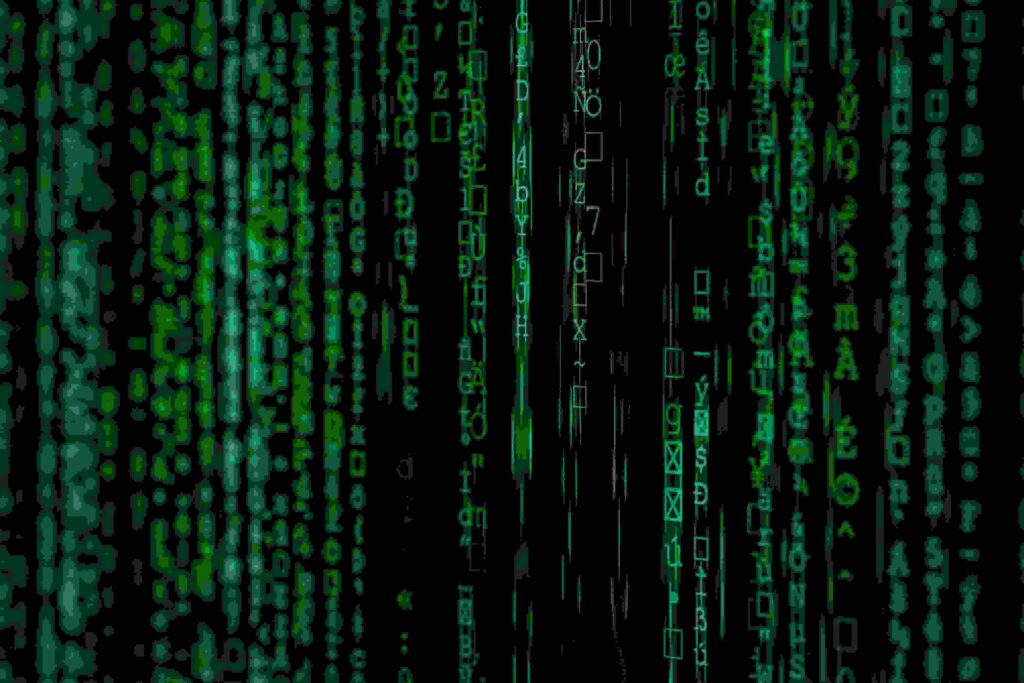
نصائح لاستكشاف الأخطاء وإصلاحها لتغييرات كلمة مرور جهاز التوجيه وWi-Fi
في بعض الحالات، قد تواجه مشكلات عند محاولة تغيير مسؤول جهاز التوجيه أو كلمات مرور Wi-Fi. فيما يلي بعض النصائح حول استكشاف الأخطاء وإصلاحها:
- تأكد مرة أخرى من إدخال كلمة مرور المسؤول الحالية الصحيحة لتسجيل الدخول وإجراء التغييرات. أعد ضبط جهاز التوجيه على الإعدادات الافتراضية إذا لم تتمكن من الدخول.
- تأكد من وصولك إلى عنوان IP الصحيح لجهاز التوجيه (192.168.1.1، 192.168.0.1 وما إلى ذلك). ارجع إلى وثائق جهاز التوجيه إذا لم تكن متأكدًا.
- عند تغيير كلمة مرور Wi-Fi، تأكد من اختيار بروتوكول الأمان الصحيح مثل WPA2 Personal وإدخال 8 أحرف على الأقل.
- بعد تغيير كلمة مرور Wi-Fi، أعد توصيل الأجهزة عن طريق تحديد الشبكة مرة أخرى وإدخال كلمة المرور الجديدة عند المطالبة بذلك.
- أعد تشغيل جهاز التوجيه والأجهزة الخاصة بك إذا كنت عالقًا في إعادة الاتصال بشبكة Wi-Fi باستخدام كلمة المرور الجديدة.
- قم بإعادة ضبط جهاز التوجيه الخاص بك على إعدادات المصنع إذا أصبحت تغييرات كلمة المرور عالقة أو معطلة بشكل لا رجعة فيه. إعدادات النسخ الاحتياطي أولاً إن أمكن.
- بالنسبة للمشكلات المتقدمة، اتصل بفريق دعم الشركة المصنعة لجهاز التوجيه الخاص بك للحصول على المساعدة في استكشاف الأخطاء وإصلاحها.
- كملاذ أخير، قم بشراء جهاز توجيه جديد إذا لم تتمكن من حل مشكلات تغيير كلمة المرور.
باتباع هذا الدليل باستخدام الخطوات الدقيقة للعلامة التجارية لجهاز التوجيه الخاص بك وإعادة توصيل الأجهزة بشكل آمن، من المفترض أن يسمح لك بتحديث كلمات مرور جهاز التوجيه والشبكة اللاسلكية بنجاح لحماية الشبكة المنزلية بشكل أفضل. تذكر تغيير بيانات الاعتماد بشكل دوري كل 3-6 أشهر للحصول على الأمان الأمثل.